Danh sách sản phẩm TikTok
- Đi đến Quản lý sản phẩm -> Danh sách sản phẩm TikTok
- Đặt chuột lên các trạng thái của sản phẩm sẽ hiển thị các định nghĩa. Định nghĩa này sẽ giải thích cho bạn các trạng thái sản phẩm trên Ginee tương ứng với trạng thái nào trên sàn TMĐT.
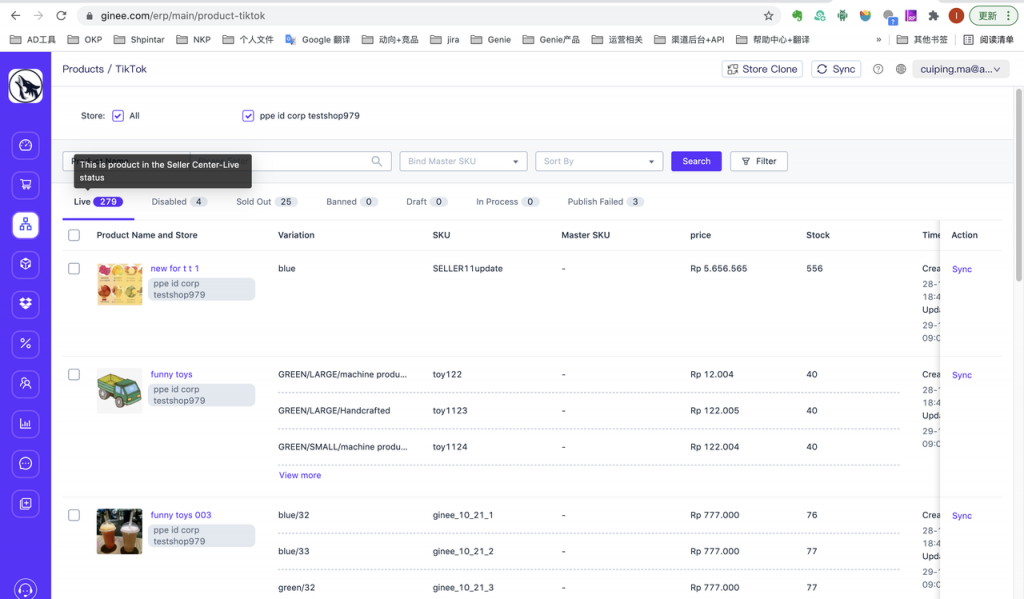
- Đã hỗ trợ các chức năng sản phẩm
- Đồng bộ sản phẩm theo cửa hàng. Sau khi nhấn “Đồng bộ”, thông tin sản phẩm của cửa hàng sẽ được đồng bộ và hiển thị lên hệ thống Ginee thông qua giao diện TikTok. Sau khi nhấp vào Đồng bộ, vui lòng đợi khoảng 15 phút để hoàn tất quá trình đồng bộ (Thời gian đồng bộ tăng theo số lượng sản phẩm)
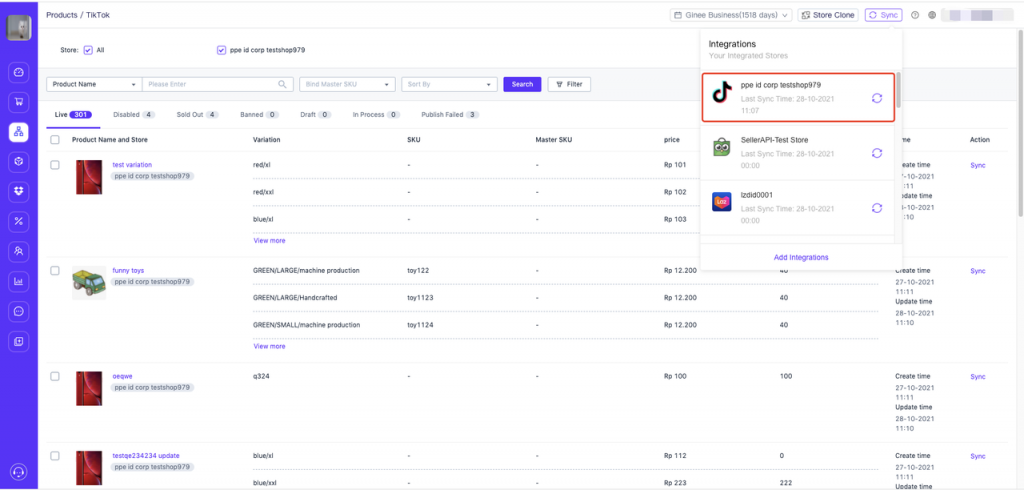
- Hệ thống đồng bộ sản phẩm thường xuyên theo tần suất bạn đăng nhập vào Ginee, đăng nhập càng nhiều thì khoảng thời gian tự động đồng bộ sản phẩm càng ngắn. Nếu bạn không đăng nhập thường xuyên, ước tính cứ 3 đến 7 ngày các sản phẩm sẽ được tự động đồng bộ một lần.
- Đồng bộ thủ công mỗi sản phẩm, hỗ trợ đồng bộ sản phẩm hàng loạt
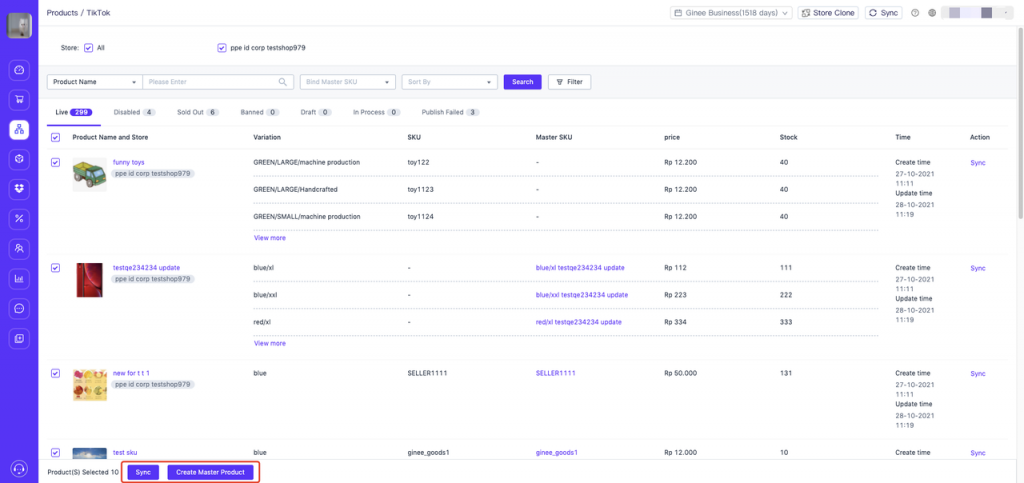
- Tạo sản phẩm: Nếu TikTok chưa liên kết Master SKU có thể sử dụng chức năng này, trích dẫn thông tin sản phẩm của TikTok tạo thành Master SKU. Nếu Master SKU được tạo thành đã tồn tại sẽ trực tiếp liên kết Master SKU này; nếu chưa tồn tại thì sẽ tạo Master SKU và liên kết sản phẩm của TikTok với Master SKU này.
Quản lý giá – chỉnh sửa giá của sản phẩm Tiktok
- Đi đến Quản lý sản phẩm – Quản lý giá, nếu sản phẩm của TikTok đã liên kết Master SKU thì có thể xem thông tin giá cả sản phẩm tại menu này
- Hỗ trợ chỉnh sửa giá của sản phẩm TikTok đã liên kết dựa theo Master SKU (bao gồm chỉnh sửa hàng loạt trên trang, nhập bảng để chỉnh sửa hàng loạt)
- Nhấn vào để xem cụ thể thao tác trong bài viết sau: How to Manage Selling Price of Stock
Cách liên kết Master SKU với sản phẩm Tiktok
Chú ý⚠️: Khi bạn đã bật cài đặt “Tự động liên kết Master SKU”, nếu TikTok chưa liên kết với sản phẩm Master SKU và đáp ứng “Quy tắc liên kết tự động”, Master SKU cũng sẽ tự động được liên kết. Nếu bạn đã bật cài đặt “Giám sát và đồng bộ tồn kho”, sau khi TikTok liên kết Master SKU, hệ thống sẽ tự động đẩy lượng tồn kho có sẵn của Master SKU để cập nhật vào kho cửa hàng của sản phẩm TikTok.
Gợi ý:Nếu không cần ủy quyền cho cửa hàng để tự động liên kết hoặc tạo Master SKU.
Khi liên kết cửa hàng TikTok, trước tiên bạn cần vào “Cài đặt – Cài đặt sản phẩm – Cài đặt sản phẩm chính” chỉnh sửa “Tự động liên kết Master SKU”, “Tự động tạo Master SKU”. Tại phạm vi bật của 2 cài đặt này sẽ không chọn: Cài đặt cửa hàng của TikTok.
Khi tất cả các SKU TikTok của bạn đều được quản lý, thì hãy thêm cửa hàng TikTok vào phạm vi kích hoạt đã đặt.
Phương thức liên kết sản phẩm Tiktok với Master SKU
- Tự động liên kết chỉ bằng 1 cú nhấp chuột, khi cửa hàng TikTok đã hoàn tất quản lý, tiếp tục đi đến “Cài đặt – Cài đặt sản phẩm – Cài đặt sản phẩm chính” chỉnh sửa “Tự động liên kết Master SKU”, “Tự động tạo Master SKU”, tại phạm vi của 2 cài đặt này chọn “Cửa hàng tiktok”
Đi đến bài viết để xem chi tiết thao tác:Làm thế nào để cài đặt tự động liên kết Master SKU, tự động tạo Master SKU?
- Liên kết thủ công Master SKU hàng loạt. Đi đến Danh sách sản phẩm – Sản phẩm chính – tìm sản phẩm gắn Master SKU tương ứng – nhấn vào số lượng -> tìm kiếm sản phẩm TikTok trong cửa sổ bật lên để liên kết / hủy liên kết hàng loạt.
Đi đến bài viết để xem chi tiết thao tác :Cách liên kết sản phẩm của Kênh và Master SKU hàng loạt
3. Nhập để liên kết sản phẩm chính, đi đến “Danh mục hàng hóa – sản phẩm chính – nhập / xuất – nhập để liên kết sản phẩm”.
Đi đến bài viết để xem chi tiết thao tác :Làm thế nào để liên kết hàng loạt Sản phẩm của Kênh với sản phẩm chính
- Cửa hàng TikTok sẽ tự động tạo sản phẩm chính, đi đến “danh sách sản phẩm – sản phẩm chính – thêm sản phẩm – tự động theo cửa hàng”.
Đi đến bài viết để xem chi tiết thao tác :Về Master SKU và Sản phẩm chính


 Ginee
Ginee
 29-10-2021
29-10-2021


